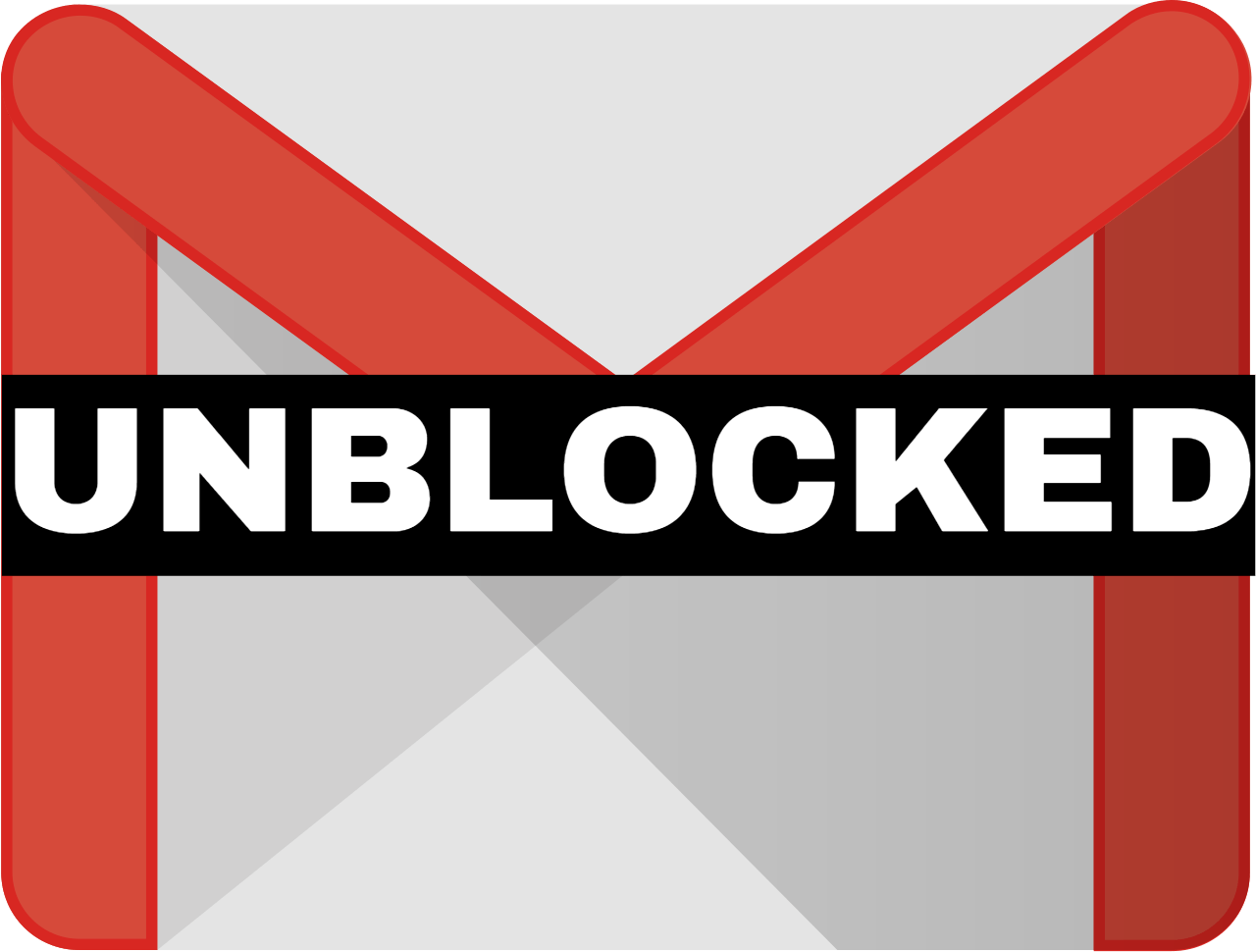Uh Oh. Bandate gauti el. Laišką iš kolegos ar draugo, bet jie jau atsiuntė jums keturis pranešimus, o nė vienas nepataikė į jūsų gautuosius. Jūs šveitėte savo šlamšto aplanką tik tuo atveju, jei „Gmail“ tikslingai stengiasi būti sudėtingas. Ne. Vis dar nėra pranešimų. Taigi, kas duoda?
Taip pat skaitykite mūsų straipsnį Patarimas el. Paštu: Kaip blokuoti siuntėjus „Gmail“
Ar gali būti, kad kažkuriuo metu juos užblokavote? Galbūt jie visada siųsdavo jums erzinančius el. Laiškus su NSFW atvaizdais ir vaizdo įrašais, o jūs tiesiog nenorėjote, kad turėsite su tuo susidurti. Taigi pasirinkote užblokuoti juos iš „Gmail“. Galbūt jūs užblokavote juos atsitiktinai, gilindamiesi į tai, ką „Gmail“ jums galėjo pasiūlyti.
Nepriklausomai nuo blokavimo priežasties, jei būtent taip ir atsitiko šiuo metu, visada galite jį pakeisti. Tiesiog atblokuokite juos naudodami „Gmail“.
Atblokuokite „Gmail“
Kontaktą galite užblokuoti tik naudodamiesi „Gmail“ pokalbių funkcija arba per „Google Hangouts“. Viskas, ką turėsite padaryti norėdami atblokuoti kontaktą „Gmail“ ir tik „Gmail“, turite naudoti parinktį Atblokuoti, esančią kontaktuose arba „Gmail“ pokalbių lange. Tai pašalins kontaktą ir jo el. Paštą iš „Gmail“ blokavimo sąrašo, kad dabar galėtumėte siųsti ir gauti el. Laiškus iš jų.
Tačiau jei tikėjotės atblokuoti tą patį kontaktą iš „Gmail“, „Google Hangouts“ ir visų kitų „Google“ produktų, turėsite eiti į „Google Hangouts“ ir atblokuoti juos iš „Hangout“ užblokuotų žmonių sąrašo.
Geriausias būdas išsiaiškinti, kaip atblokuoti ką nors iš „Gmail“, yra pirmiausia suprasti, kaip jūs jį užblokavote.
Kaip blokuoti kontaktus iš „Gmail“
Vienas iš būdų, kaip galite pridėti kontaktą, kuris tam tikru metu jums atsiuntė pranešimą, į „Gmail“ blokuojamų sąrašą, yra:
- Raskite ir atidarykite to kontakto pranešimą.
- Laiško dešinėje spustelėkite mygtuką Daugiau meniu (trys taškai sukrauti vertikaliai).
- Galite rasti tiesiai į piktogramą Atsakyti .
- Pasirodžiusiame meniu pasirinkite Blokuoti „Vardas“ (kur vardas bus kontakto vardas).
- Iššokantis patvirtinimo pranešimas paklaus, ar norite pereiti prie bloko. Spustelėkite Blokuoti .
Kai kitą kartą kontaktas siųs jums pranešimą, jis pateks tiesiai į jūsų SPAM aplanką, o ne į „INBOX“.
Tik „Gmail“ kontaktų atblokavimas
Dabar, kai žinote, kaip galite blokuoti kontaktą, turėtų būti visiškai akivaizdu, kaip juos atblokuoti. Jei norite atblokuoti kontaktą, kuris anksčiau jums „Gmail“ išsiuntė el. Laiškus:
Jei po ranka turite pranešimą iš siuntėjo, kurį norite atblokuoti (taip pat galite ieškoti vieno, net šlamšto aplanko):
- Raskite ir atidarykite to kontakto pranešimą.
- Kai atidarysite el. Laišką, pamatysite gana didesnį mygtuką Atblokuoti „Vardas“ (kontaktų vardas yra „Vardas“).
- Spustelėkite atblokuoti „Vardas“, kad gautumėte patvirtinimo pranešimą.
- Spustelėkite atblokuoti .
Šis kontaktas dabar atblokuotas. Visi pranešimai, kuriuos jie jums atsiunčia nuo šio momento, bus rodomi jūsų gautuosiuose, o ne aplanke Šlamštas.
O kas, jei daugiau neturite to kontakto el. Laiško? Jei tai yra jūsų atveju:
- Pagrindinio „Gmail“ lango viršuje, dešinėje, spustelėkite nustatymų piktogramą (atrodo kaip krumplys ar krumpliaratis).
- Pasirodžiusiame išskleidžiamajame meniu pasirinkite „ Nustatymai“ .
- Spustelėkite į skirtuką „Filtrai ir užblokuoti adresai“.
- Ieškokite skyriaus, pavadinto „Šie el. Pašto adresai užblokuoti. Šių adresų pranešimai bus rodomi skiltyje Šlamštas: “.
- Iš sąrašo, kurį norite atblokuoti, pasirinkite kontakto el. Pašto adresą.
- Taip pat galite pasirinkti Visi spustelėdami nuorodą, jei nenorite atblokuoti visų sąraše esančių asmenų.
- Spustelėkite mygtuką Atblokuoti pasirinktus adresus .
- Toliau esančiame patvirtinimo dialogo lange spustelėkite Atblokuoti, kad galėtumėte užbaigti savo sprendimą.
Kitas būdas ieškoti ir atblokuoti adresatą individualiai yra jo vardo arba el. Pašto adreso paieška „ Gmail“ paieškos pašto dėžutėje. Tiesiog pradėkite rašyti vardą ar el. Pašto adresą ir po juosta gausite keletą pasiūlymų. Tada galite pasirinkti atlikti bet kurią iš aukščiau nurodytų parinkčių, kad atblokuotumėte tą kontaktą.
Kontaktų atblokavimas „Google Hangout“
Pokalbių dėžutė, esanti apatiniame kairiajame „Gmail“ ekrane, iš tikrųjų yra skirta jūsų „Google Hangout“ pokalbiams. Jei norite naudotis šia funkcija, nebūtinai turite prisijungti prie „Google Hangouts“ (jau esate prisijungę prie „Google“). Tačiau norėdami užblokuoti arba atblokuoti vieną iš tų pokalbių kontaktų (įskaitant „Gmail“ el. Paštą), turėsite tiesiogiai kreiptis į „Google Hangouts“.
Būdami svetainėje:
- Spustelėkite meniu piktogramą (trys eilutės vertikaliai sukrautos) ekrano viršutiniame kairiajame kampe.
- Šiame meniu suraskite ir spustelėkite „ Nustatymai“ .
- „ Nustatymų“ lange slinkite žemyn ir spustelėkite Blokuoti žmonės>
- Bus parodytas visų kontaktų, kuriuos šiuo metu užblokavote, kad su jumis susisiektų, sąrašas. Šis sąrašas taip pat užkirs kelią tiems kontaktams siųsti el. Laiškus į „INBOX“, o ne į šlamšto aplanką.
- Raskite kontaktą, kurį norite atblokuoti, ir spustelėkite vardo dešinėje esantį mygtuką Atblokuoti.
Šis kontaktas yra atblokuotas nuo visų jūsų „Gmail“ funkcijų ir „Google“ produktų.